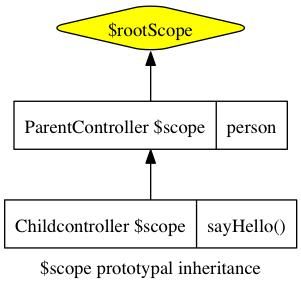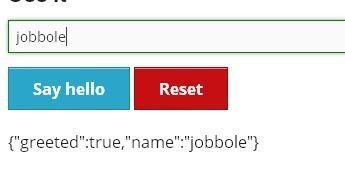七步从Angular.JS菜鸟到专家(2):Scopes(1)
这是"AngularJS - 七步从菜鸟到专家"系列的第二篇。
在第一篇我们展示了如何开始搭建一个Angular应用。在这一篇里,我们要讨论一个理解AngularJS运作原理所必须的基本概念,以及你如何更好地运用它。
在这个系列教程里,我们会开发一个NPR(美国全国公共广播电台)广播的音频播放器,它能显示Morning Edition节目里现在播出的最新故事,并在我们的浏览器里播放。完成版的Demo可以看这里。
第二部分 Scopes
$scope是一个把view(一个DOM元素)连结到controller上的对象。在我们的MVC结构里,这个 $scope 将成为model,它提供一个绑定到DOM元素(以及其子元素)上的excecution context。
尽管听起来有点复杂,但 $scope 实际上就是一个JavaScript对象,controller和view都可以访问它,所以我们可以利用它在两者间传递信息。在这个 $scope 对象里,我们既存储数据,又存储将要运行在view上的函数。
每一个Angular应用都会有一个 $rootScope。这个 $rootScope 是最顶级的scope,它对应着含有 ng-app 指令属性的那个DOM元素。
如果页面上没有明确设定 $scope ,Angular 就会把数据和函数都绑定到这里, 第一部分中的例子就是靠这一点成功运行的。
在这个例子里,我们将使用 $rootScope 。在main.js文件里,我们给这个scope加一个name属性。把这个函数放进 app.run函数里执行,我们就保证了它能在应用的其他部分之前被执行。你可以把app.run函数看作是Angular应用的main方法。
- app.run(function($rootScope) {
- $rootScope.name = "Ari Lerner";
- });
现在,我们可以在view的任何地方访问这个name属性,使用模版表达式{{}},像这样:
- {{ name }}
在这个系列之后的章节里,我们会深入介绍模版表达式的语法。
请看:
Ari Lerner
总之:
要真正看到scope的强大功能,让我们给一个DOM元素加上controller,它将创建这个元素的$scope ,让我们跟这个元素互动。
ng-controller
要明确创建一个$scope 对象,我们就要给DOM元素安上一个controller对象,使用的是ng-controller 指令属性:
- <div ng-controller="MyController">
- {{ person.name }}
- </div>
g-controller指令给所在的DOM元素创建了一个新的$scope 对象,并将这个$scope 对象包含进外层DOM元素 的$scope 对象里。在上面的例子里,这个外层DOM元素的$scope 对象,就是$rootScope 对象。这个scope链是这样的:
现在,MyController 给我们建立了一个可以从DOM元素内部直接访问的$scope 对象。下面我们在的这个$scope 里创建一个person对象,在main.js中:
- app.controller('MyController', function($scope) {
- $scope.person = {
- name: "Ari Lerner"
- };
- });
现在我们可以在有ng-controller=’MyController’属性的DOM元素的任何子元素里访问这个person 对象,因为它在$scope上。
请看:
Ari Lerner
除了一个例外,所有scope都遵循原型继承(prototypal inheritance),这意味着它们都能访问父scope们。对任何属性 和方法,如果AngularJS在当前scope上找不到,就会到父scope上去找,如果在父scope上也没找到,就会继续向上回溯,一直 到$rootScope 上。
唯一的例外:有些指令属性可以选择性地创建一个独立的scope,让这个scope不继承它的父scope们。
举个例子,假设我们有一个ParentController ,含有一个person 对象,又有一个ChildController 想要访问这个对象:
- app.controller('ParentController', function($scope) {
- $scope.person = {greeted: false};
- });
- app.controller('ChildController', function($scope) {
- $scope.sayHello = function() {
- $scope.person.greeted = true;
- }
- });
当我们在view里把ChildController 绑定到ParentController 之下,在子元素里我们就能访问ParentController 创建的父scope的属性,像访问ChildController 自己的scope中的属性一样:
- <div ng-controller="ParentController">
- <div ng-controller="ChildController">
- <input type="text" ng-model="person.name" placeholder="Name"></input>
- <a ng-click="sayHello()">Say hello</a>
- </div>
- {{ person }}
- </div>
请看:
结合进myApp
现在,我们把 $scope 用在我们的NPR应用上。在上一篇结尾我们定义了app module,现在我们开始深入DOM结构,创建基本功能。
像在上面的例子里展示过的那样,我们先创建一个root controller,命名为PlayerController。还有一个 RelatedController ,它将负责管理音频DOM元素、和为我们取回NPR节目的列表。
回到main.js,现在我们就来创建这两个controller:
- var app = angular.module('myApp', []);
- app.controller('PlayerController', ['$scope', function($scope) {
- }]);
- app.controller('RelatedController', ['$scope', function($scope) {
- }]);
音频
这两个controller现在还没什么功能,那么,让我们给应用先加上点声音吧。在这个教程里我们将使用HTML5的音频DOM元素,所以首先你得有个支持HTML5的浏览器(我们推荐Google Chrome)。
这个音频DOM元素,我们既可以把它加在HTML里,又可以加在我们的controller里。不过鉴于我们主要使用controller跟这个音频DOM元素互动,把它创建在controller里更合适。
现在我们就在PlayerController里创建一个音频DOM元素。我们要把它储存在scope上,然后——像你已经学过的那样——通过$scope对象把view和controller连接起来。
- app.controller('PlayerController', ['$scope', function($scope) {
- $scope.audio = document.createElement('audio');
- }]);
这个设定现在可能有点无聊,因为它还不能干什么。我们会在本系列的下一篇介绍“取回(fetching)”数据,现在我们先使用一个指定的.mp4网址。
还是在这个PlayerController里,指定音频文件的src属性为一个你能访问的.mp4网址。方便起见,我们在这里使用一个储存在我们自己服务器上的NPR音频文件,不过其实你可以指向任何网址。现在设定你的音频src地址如下:
- app.controller('PlayerController', ['$scope', function($scope) {
- $scope.playing = false;
- $scope.audio = document.createElement('audio');
- $scope.audio.src = '/media/npr.mp4';
- }]);
试试看
Play Playing audio: false (请到英文原文测试“播放”按钮)
音频不会自己播放,我们必须让它播放。要做到这一点,我们可以简单地使用$scope.audio.play(),然后HTML5音频DOM元素就会开始播放mp4媒体流。
我们可以给用户提供一个互动元素:创建一个按钮,把它绑定到$scope里的一个动作上。在下一篇里我们会更深入地介绍这一块,不过先看看上面例子里view的HTML:
- <div ng-controller="PlayerController">
- <button ng-click="play()" class="button" ng-show="!playing">Play</button>
- <button ng-click="stop()" class="button alert" ng-show="playing">Stop</button>
- Playing audio: <b>{{ playing }}</b>
- </div>
注意我们并不需要引用在scope里创建的那个音频DOM元素,因为它是当我们载入controller时在controller内部用 document.createElement(“audio”)创建的。在之后的教程里我们会重构这个部分,因为在controller里操作DOM元 素一般都不是个好主意(感谢Brad Green在评论中指出这一点。)然而为了简便,我们在这里还是保持这个controller如此。
在view里我们已经加入了一些变量,在 $scope 上我们要管理这些变量。这里使用了一些高级概念,这些在本系列之后的教程里才会详细介绍,所以如果你不能一下子全看明白也不用担心:
- app.controller('PlayerController', ['$scope', function($scope) {
- $scope.playing = false;
- $scope.audio = document.createElement('audio');
- $scope.audio.src = '/media/npr.mp4';
- $scope.play = function() {
- $scope.audio.play();
- $scope.playing = true;
- };
- $scope.stop = function() {
- $scope.audio.pause();
- $scope.playing = false;
- };
- $scope.audio.addEventListener('ended', function() {
- $scope.$apply(function() {
- $scope.stop()
- });
- });
- }]);
以上就是对Angular.js的$scope 功能的介绍。在下一章,我们会介绍Angular.js的双向数据绑定。
本系列的官方代码库可从github上下载:
https://github.com/auser/ng-newsletter-beginner-series.
要将这个代码库保存到本地,请先确保安装了git,clone此代码库,然后check out其中的part2分支:
- git clone https://github.com/auser/ng-newsletter-beginner-series.git
- git checkout -b part2
原文链接:http://www.ng-newsletter.com/posts/beginner2expert-scopes.html
译文链接:http://blog.jobbole.com/48593/